当前部份新手伙伴遇到了BarTender打印标签数据跳行的情况,并且还不晓得相关的处理操作,那么BarTender打印标签数据跳行怎么办呢?解决方法如下。
1、打开BarTender 2016,新建“多行”文本,连接数据库;在这小编给大家演示的是文本数据库,以“,”为分隔符;然后选择“使用域”,如图:
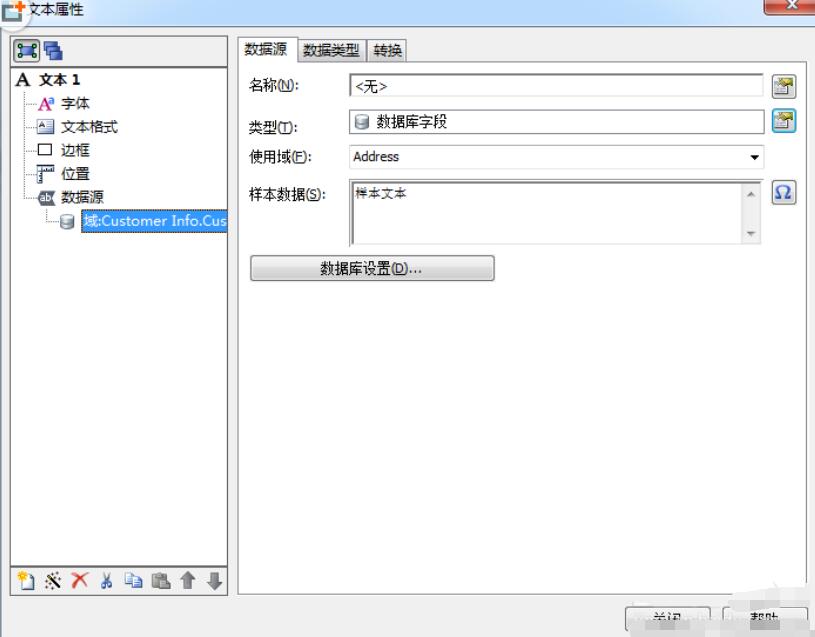
2、单击左下角“新建数据源向导”,选择“嵌入的数据”作为数据源类型。关闭该向导后,在“嵌入的数据”字段中,按回车键以换行;
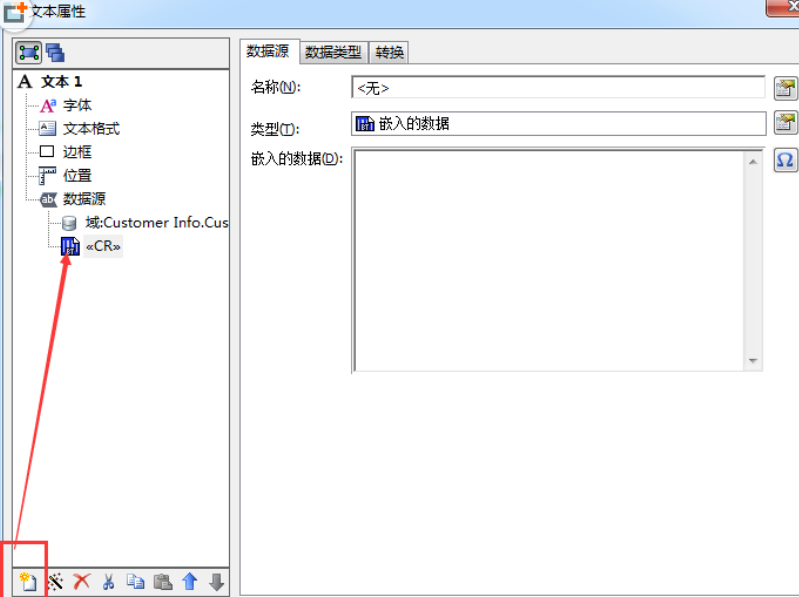
3、再单击左下角“新建数据源向导”,选择“数据库字段”作为数据源类型,选择另一个“使用域”;
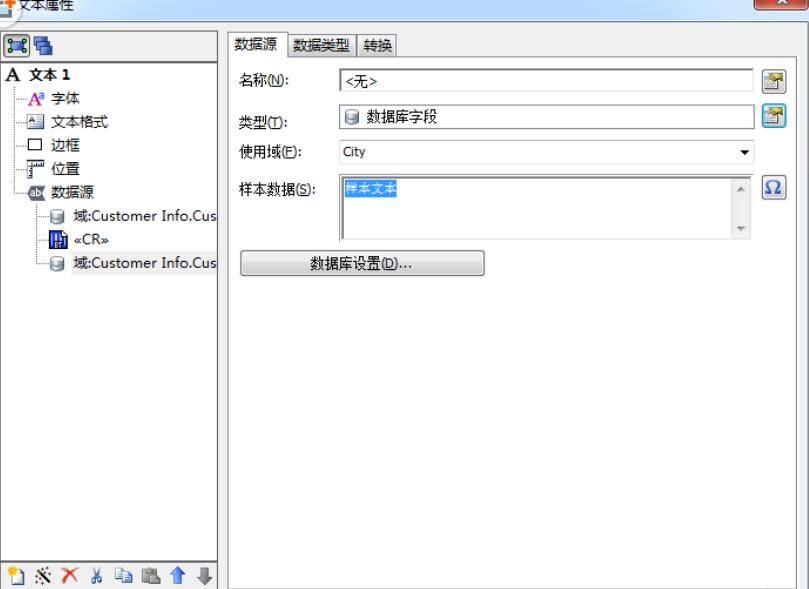
4、重复步骤2和3,直至数据字段嵌入完成。如图:
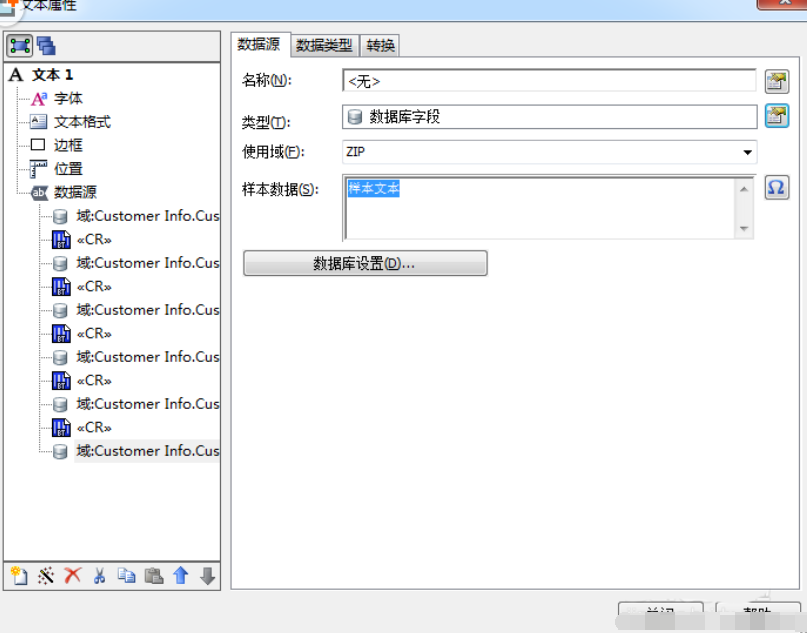
5、选择包含“回车”的嵌入数据源,选择“数据源”属性页上的“转换”选项卡,单击“抑制”旁边的图标按钮以打开“抑制”对话框,选择“上一个数据源为空时抑制”,单击“确定”以关闭“抑制”对话框。
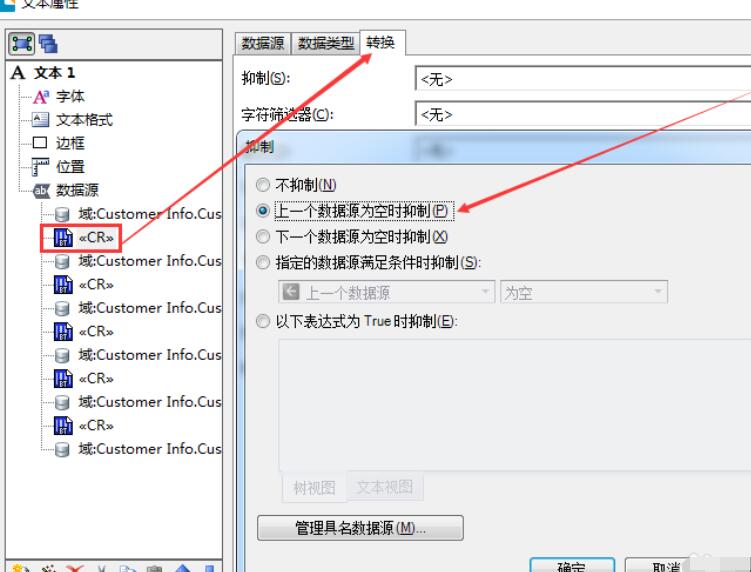
6、此时再点击预览或打印标签时,出来的标签就不会有空白区,不会跳行了。
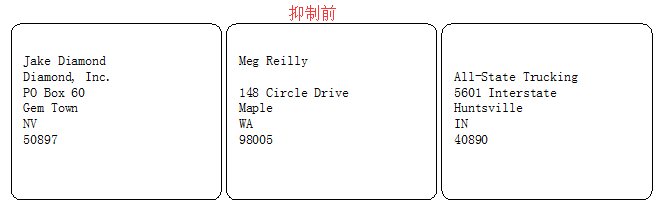
以上这里为各位分享了BarTender打印标签数据跳行的处理操作方法。有需要的朋友赶快来看看本篇文章吧。
- 夜神模拟器怎么用-夜神模拟器截图方法介绍
- 夜神模拟器怎么用-夜神模拟器备份还原功能使用方法介绍
- 使用FS Capture怎么设置快捷键-FastStone Capture使用教程
- 夜神模拟器怎么用-夜神模拟器录视频的方法
- 如何使用FastStone Capture屏幕标尺-FastStone Capture使用教程
- 如何使用FS Capture屏幕取色功能-FastStone Capture使用教程
- 飞秋如何添加好友-飞秋添加好友的方法
- 飞秋如何添加好友-飞秋添加其他网段好友的步骤
- 使用FastStone Capture怎么剪切视频-FastStone Capture使用教程
- 飞秋如何添加好友-飞秋添加指定IP好友的方法
- 怎么使用FS Capture放大镜功能-FastStone Capture使用教程
- 飞秋发送文件对方无法接收怎么办-发送文件无法接收的处理方法
- 使用FS Capture如何设置截图即保存-FastStone Capture使用教程
- PPT美化大师怎么用-PPT美化大师使用教程
- PPT美化大师无法加载怎么办-美化大师无法加载的处理步骤
- 使用FS Capture怎么改截图保存格式-FastStone Capture使用教程
- Blender怎么用-Blender的使用方法
- 飞秋怎么用-飞秋跨网段传输文件的操作方法
- Blender怎么用-用Blender曲线建模的操作方法
- Blender怎么用-用Blender旋转视频的操作方法
- 飞秋怎么用-飞秋发送文件的步骤
- Blender怎么用-用Blender制作水面波浪效果的方法
- Blender怎么用-用Blender创建玻璃杯子的操作方法
- 飞秋怎么用-飞秋截图功能使用方法介绍
- Blender怎么用-用Blender调节视野显示范围的方法
- 飞信批发器2012 V2.7.2 跨网共享版
- 233网校 v2.2.3
- 233网校课程播放器 V3.7.25
- 视频地址采集器 V1.0 绿色版
- SoftAmbulance EFS Recovery(EFS恢复工具) v1.5
- 鱼知凡工具箱 v1.0.21.12111
- SoftAmbulance Photo Undelete(照片恢复软件) v7.3
- 云转码 v2.10.16
- 家具订单管理系统专业版 v1.0
- Bitvise SSH V8.52.0 免费版
- 怪物猎人世界冰原精灵加护技能MOD v1.59
- 博德之门3年轻1000岁的阿斯代伦MOD v3.57
- 艾尔登法环EBB菈雅MOD v3.19
- 博德之门3精灵护甲MOD v3.87
- 传说之下两项修改器 v3.4
- DNF女鬼剑剑魔女王蓝红色星光技能补丁 v2.5
- 赛博朋克2077夏日斑点泳装MOD v3.49
- 小白真人快打10中文汉化补丁 v1.0.0.9
- 赛博朋克2077街霸韩蛛俐服装MOD v3.1
- 艾尔登法环召唤狼哥灾厄影子MOD v1.57
- fleabite
- fleabitten
- flea collar
- flea market
- fleapit
- fleck
- flecked
- fled
- fledged
- fledgling
- 接续奋斗和中华民族伟大复兴
- 森林报(冬彩图美绘版)
- 2022年中国广播收听市场年鉴
- 计算技术与点钞(会计类第5版微课职业教育教学改革融合创新型教材)
- 汽车底盘故障诊断与维修教学工作页(高等职业教育汽车类专业新型活页工作手册式系列教材)
- 哲学的惊奇(从发问开始的哲学史)
- 气候冲击人口压力与中国清代农民起义(1644-1911年)/中国农史青年学者书系
- 期权零基础快速入门(牛散读书会内部课程精编版)
- 亲爱的你好晚安(精)
- 广州佛教与宗教中国化(广州佛教协会成立60周年学术研讨会论文集)
- [BT下载][逆天奇案2][第15集][WEB-MKV/0.37G][国粤多音轨/中文字幕][1080P][流媒体][BlackTV] 剧集 2024 香港 剧情 连载
- [BT下载][青稞][全3集][WEB-MP4/6.20G][国语配音/中文字幕][4K-2160P][H265][流媒体][LelveTV] 剧集 2021 大陆 其它 打包
- [BT下载][高铁,我们的故事 第二季][全10集][WEB-MP4/0.99G][国语配音/中文字幕][1080P][流媒体][LelveTV] 剧集 2021 大陆 其它 打包
- [BT下载][社内处刑人~她要消灭敌人~][更新至01集][日语无字][MKV][1080P][MagicStar] 剧集 2024 日本 剧情 追更
- [BT下载][9界线/9 Border][更新至01集][日语无字][MKV][1080P][MagicStar] 剧集 2024 日本 喜剧 追更
- [BT下载][白暮的编年史][更新至02集][日语中字][MKV][1080P][MagicStar] 剧集 2024 日本 奇幻 追更
- [BT下载][黄金时刻〜服部金太郎故事〜 SP][全01集][日语中字][MKV][1080P][MagicStar] 剧集 2024 日本 剧情 单集
- [网盘下载][警视厅三系 吉敷竹史系列2 灰之迷宫][全01集][日语中字][MP4][1080P][多版] 剧集 2006 日本 犯罪 单集
- [BT下载][WWE 主赛事 WWE Main Event 2024][更新至0418][英语无字][MKV][720P/1080P][片源 剧集 2024 美国 真人 追更
- [BT下载][行尸走肉:达里尔·迪克森 The Walking Dead 第一季][全06集][英语无字][MKV][1080P/2160P][WEB-RAW 剧集 2023 美国 惊悚 打包